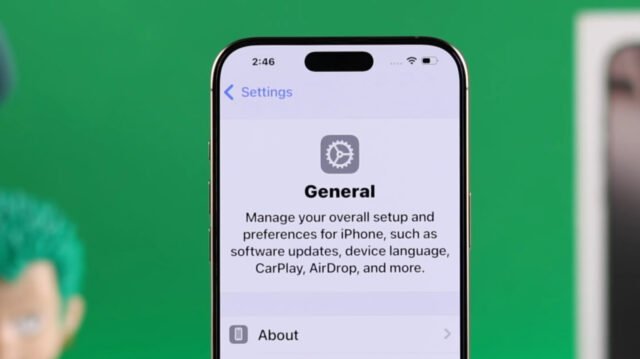A barra de status do seu iPhone é ótima em fornecer informações importantes rapidamente. Ele usa uma variedade de ícones e símbolos, para que você possa verificar facilmente coisas como sua conexão Wi-Fi, força do sinal celular, nível da bateria e muito mais. A maioria desses símbolos de barra de status é muito fácil de entender, mas alguns, como a fila de quatro pontos que às vezes aparecem ao lado do ícone Wi-Fi, podem deixar você se perguntando.
Anúncio
Se você vir quatro pontos na barra de status do seu iPhone, significa que o dispositivo não está recebendo um sinal celular. Para verificar novamente, abra o centro de controle deslizando para baixo do canto superior direito (ou deslizando para cima da parte inferior se você estiver usando um modelo mais antigo). Você provavelmente verá os mesmos quatro pontos no canto superior esquerdo, junto com a mensagem “sem serviço”. Em alguns casos, se redes de outras operadoras estiverem disponíveis para chamadas de emergência ou se o seu iPhone suportar SOs de emergência baseado em satélite da Apple, você também poderá ver “SOS” acima dos quatro pontos. De qualquer forma, sem um sinal, você não poderá fazer e receber chamadas telefônicas regulares, enviar textos ou usar dados móveis.
Nos iPhones com SIM duplo, os quatro pontos e as barras de sinal no topo significam algo diferente. As barras do topo mostram a força do sinal do SIM que você está usando para dados móveis, enquanto os quatro pontos representam a força do sinal do segundo SIM.
Anúncio
Como consertar os quatro pontos e restaurar o sinal celular no seu iPhone
Ver quatro pontos na barra de status do seu iPhone pode ser um pouco estressante, especialmente quando você não tem acesso ao Wi-Fi. Se você está em um local com cobertura de rede irregular, como um metrô, tente mudar para uma área com melhor sinal. Se você já está em um local com cobertura decente, pode corrigir o problema da rede alternando o modo de avião. Simplesmente abra o aplicativo Configurações, ligue o modo de avião, aguarde cerca de 15 segundos e depois desligá -lo. Você também pode tentar reiniciar seu iPhone para esclarecer falhas temporárias.
Anúncio
Se você estiver viajando internacionalmente e ver uma mensagem “sem serviço” no seu iPhone, pode ser porque o roaming de dados está desligado. Para corrigi -lo, vá para Configurações> Dados celulares ou celulares e ligue o roaming de dados. Antes de fazer isso, porém, verifique com sua operadora, pois o Roaming International geralmente não está incluído nos planos de serviço doméstico padrão.
Se o seu iPhone ainda não estiver se conectando à rede, mas você pode acessar o Wi-Fi, verifique se há uma atualização de configurações de operadora esperando. Vá para Configurações> Geral> Sobre e, se uma atualização estiver disponível, você verá um prompt com a opção de atualizar. Se isso também não funcionar, tente redefinir as configurações de rede no seu iPhone. Isso redefinirá todas as configurações relacionadas à rede no seu iPhone para os valores padrão e deve restaurar o sinal da célula.
Anúncio